Lenovo G70-70, G70-80, Z70-80 User Guide [hu]
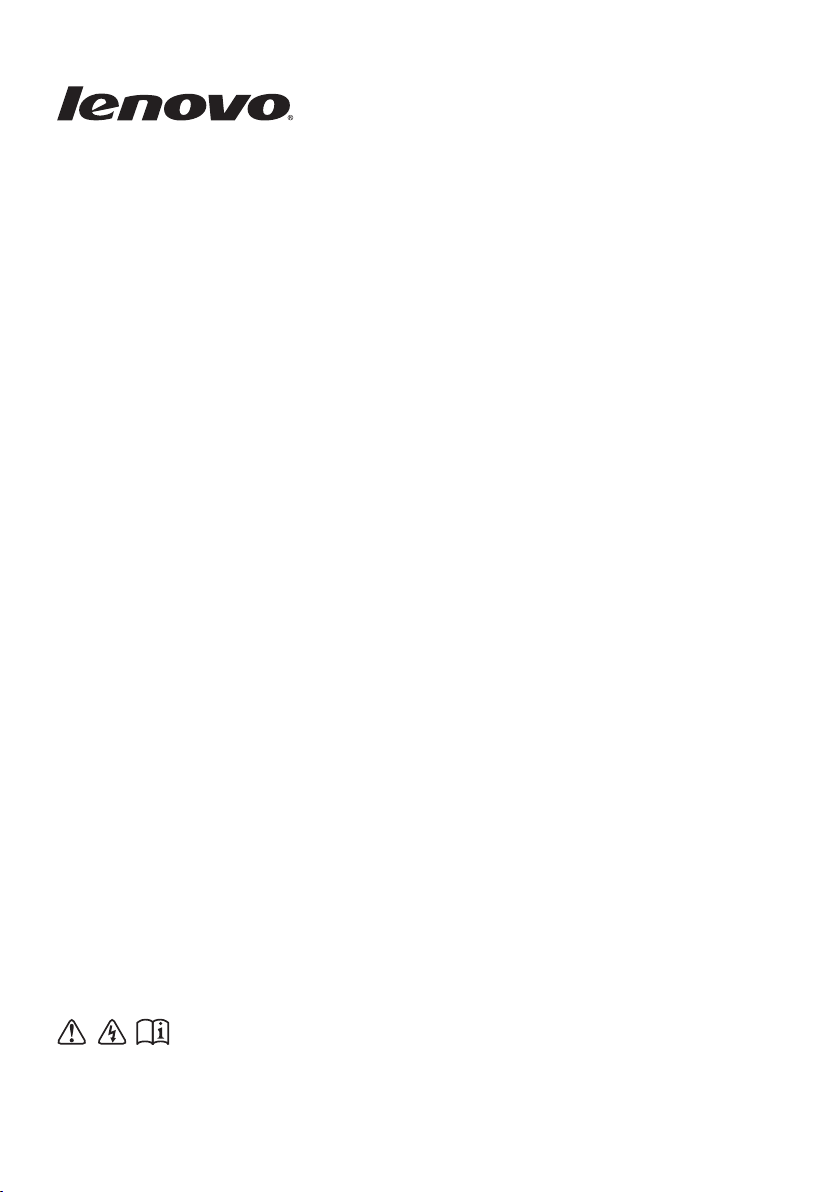
Lenovo
G70-70/G70-80
Z70-80
Használati útmutató
A számítógép használatba vétele előtt olvassa el a
mellékelt kézikönyvekben található biztonsági
előírásokat és fontos tanácsokat.
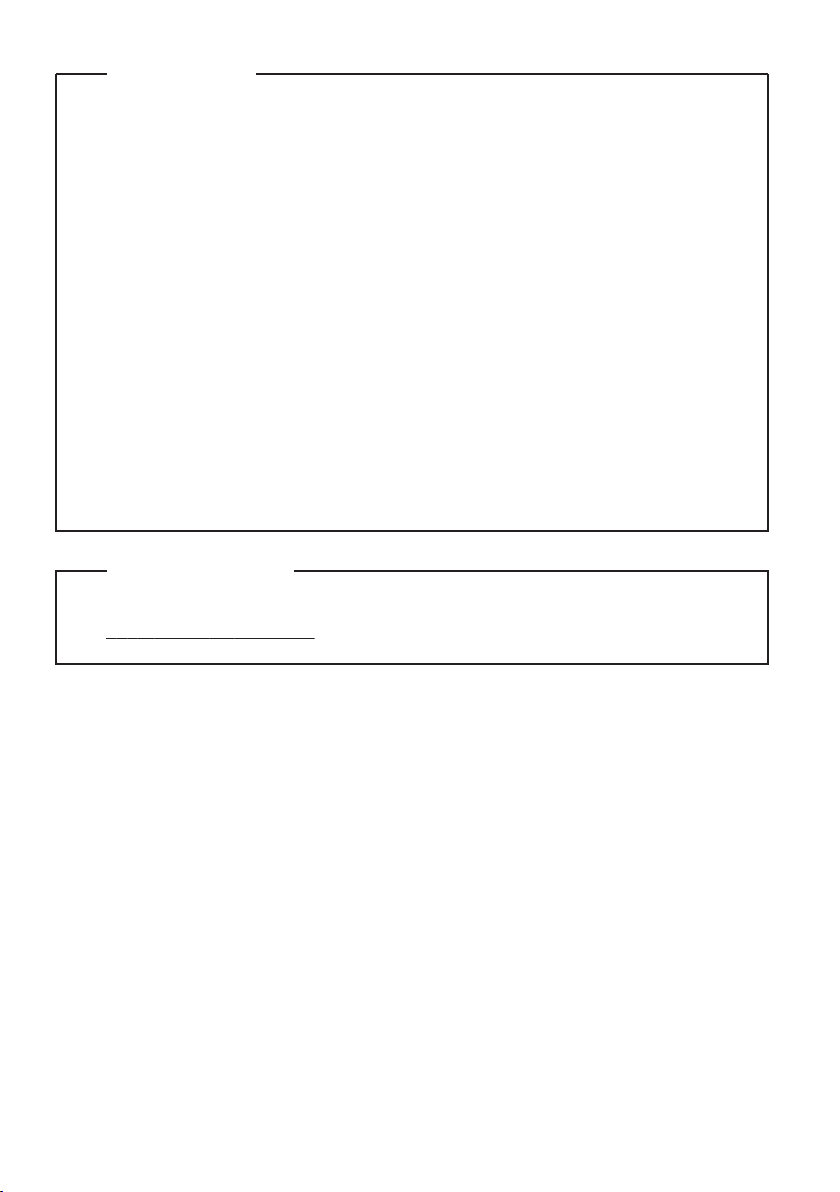
Megjegyzések
•
A készülék használatba vétele előtt először olvassa el a Lenovo Biztonsági és
általános tájékoztató kézikönyvet.
•
Ebben az útmutatóban egyes előírások feltételezhetik, hogy Ön a Windows® 8.1
operációs rendszert használja. Más Windows operációs rendszerek használata
esetén egyes műveletek kissé eltérőek lehetnek. Ha más operációs rendszert
használ, egyes műveletek esetleg nem használhatók.
•
Az ebben az útmutatóban leírt funkciók a legtöbb modellben azonosak.
Előfordulhat, hogy néhány funkció az Ön számítógépén nem használható,
és/vagy az Ön számítógépén olyan funkciók is vannak, amelyeket ez a
használati útmutató nem ír le.
•
Egyéb megjegyzés hiányában a kézikönyvben használt ábrák a Lenovo
G70-70 számítógépre vonatkoznak.
•
A kézikönyvben található ábrák eltérhetnek a tényleges terméktől. Kérjük,
tanulmányozza a tényleges terméket.
Előírt nyilatkozat
•
A részletekért tekintse meg a Guides & Manuals lapot a
http://support.lenovo.com oldalon.
Első kiadás (2014 július)
© Copyright Lenovo 2014.
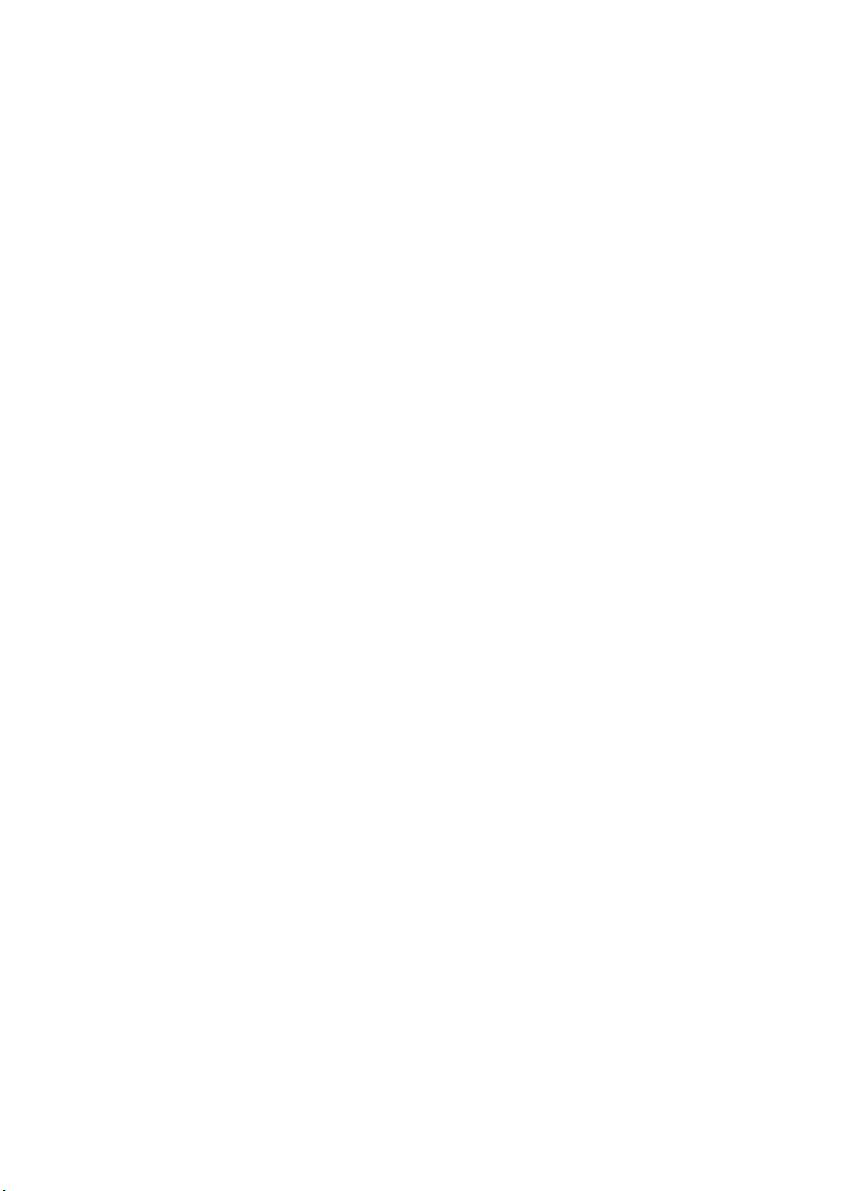
Tartalom
1. fejezet: Ismerkedés a számítógéppel................................................1
Felülnézet.......................................................................................................................1
Bal oldali nézet...............................................................................................................7
Jobb oldali nézet...........................................................................................................10
Elölnézet.......................................................................................................................11
Alulnézet ......................................................................................................................14
2. fejezet: A Windows 8.1 használatának megkezdése ..................... 15
Az operációs rendszer első alkalommal történő konfigurálása....................................15
Átkapcsolás a képernyők között ..................................................................................15
Charmok és a charm eszköztár.....................................................................................16
A számítógép alvó állapotba kapcsolása vagy leállítása..............................................18
Vezeték nélküli helyi hálózathoz történő kapcsolódás ................................................20
Súgó és támogatás........................................................................................................21
3. fejezet: Lenovo OneKey Recovery rendszer..................................22
4. fejezet: Hibaelhárítás........................................................................24
Gyakran ismételt kérdések...........................................................................................24
Hibaelhárítás ................................................................................................................27
Függelék. Vásárló által cserélhető egységekre vonatkozó
útmutatások...........................................................................................31
Az akkumulátor cseréje................................................................................................31
A merevlemez-meghajtó cseréje..................................................................................32
A memória cseréje .......................................................................................................36
A Mini PCI Express Card cseréje ................................................................................38
A ventilátorszerelvény cseréje .....................................................................................40
A billentyűzet cseréje...................................................................................................43
Az optikai meghajtó eltávolítása..................................................................................46
Védjegyek ..............................................................................................49
i
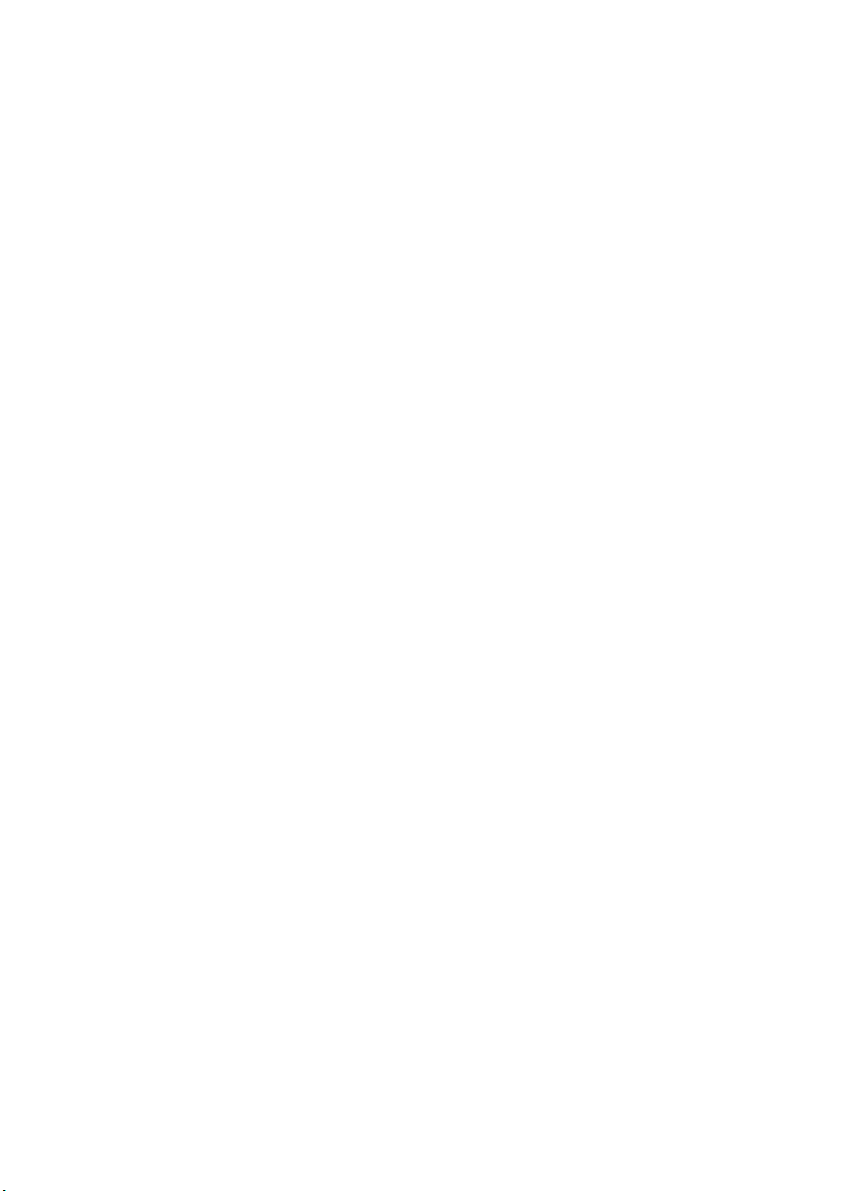
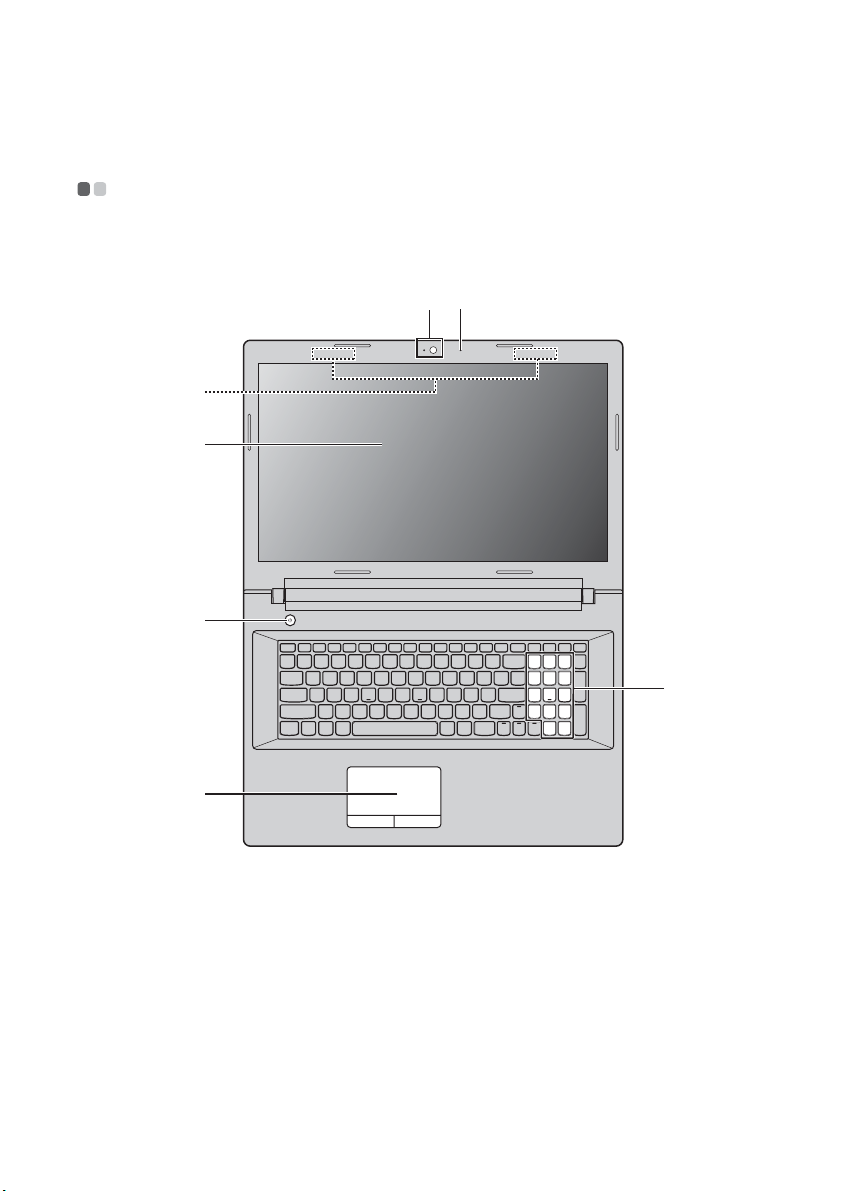
1. fejezet: Ismerkedés a számítógéppel
Felülnézet - - - - - - - - - - - - - - - - - - - - - - - - - - - - - - - - - - - - - - - - - - - - - - - - - - - - - - - - - - - - - - - - - - - - - - - - - - - - - - - - - - - - - - - - - - - - - - - - - -
G70-70/G70-80
b
a
c
d
e
f
g
1
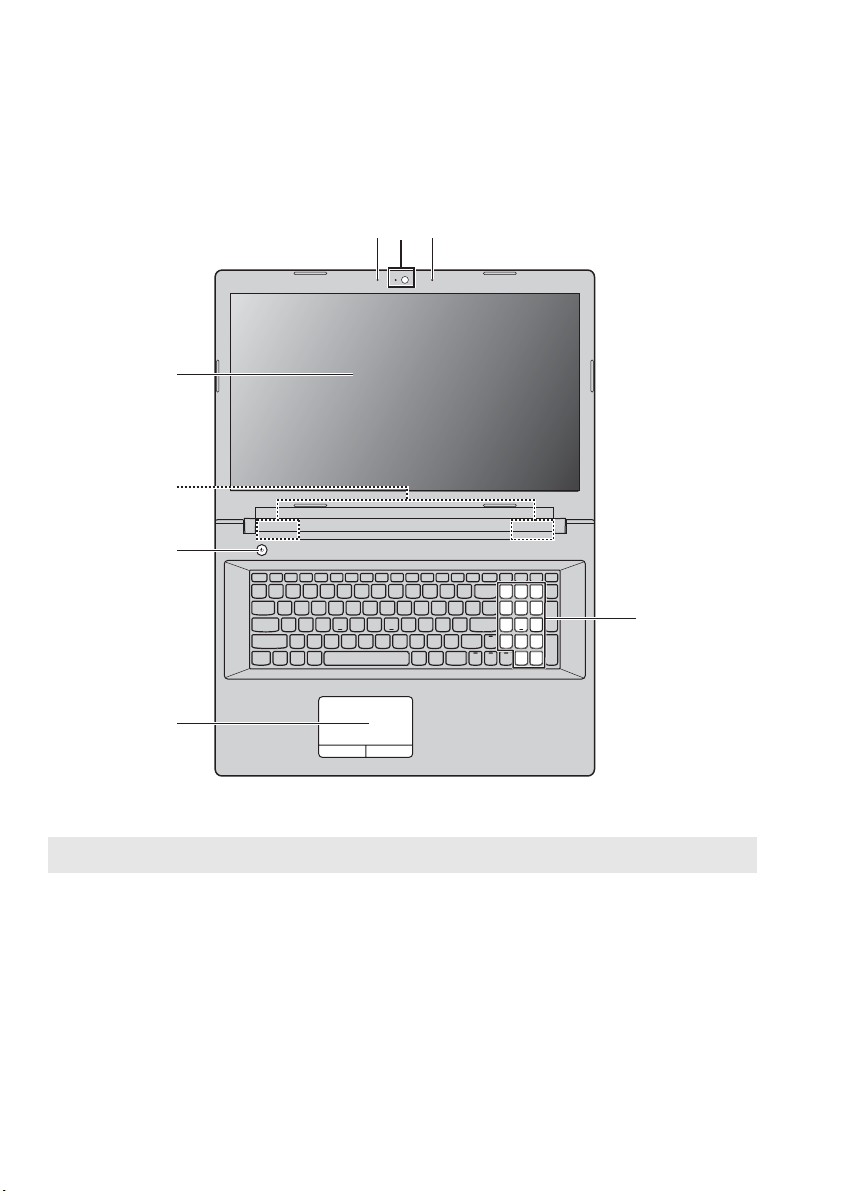
1. fejezet: Ismerkedés a számítógéppel
Z70-80
b
a
d
c
e
b
g
f
Megjegyzés: A szaggatott vonallal bekeretezett alkatrészek kívülről nem láthatók.
Figyelem:
• 130 foknál jobban ne nyissa fel a képernyőt. A képernyő lecsukásakor ügyeljen arra, hogy a
képernyő és a billentyűzet között ne maradjon toll vagy bármely más tárgy. Egyébként a képernyő
megsérülhet.
2
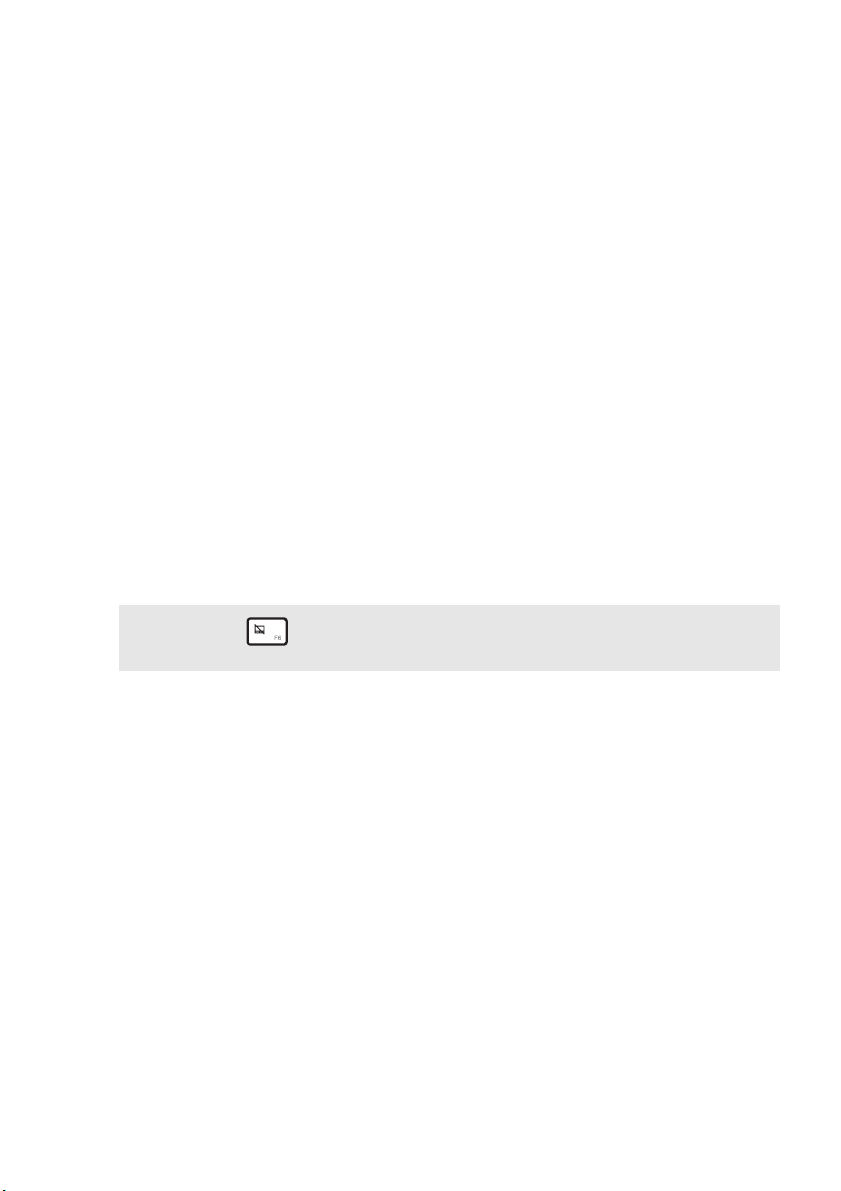
1. fejezet: Ismerkedés a számítógéppel
c
Beépített kamera
a
Beépített
b
mikrofon
Vezeték nélküli
antennák
Megjelenítés
d
Főkapcsoló
e
Érintőpanel
f
Megjegyzés: A megnyomásával engedélyezni lehet vagy le lehet tiltani az érintőpanelt és
gombjait.
Számbillentyűzet
g
A kamerát videokommunikáció során lehet használni.
Videokonferenciához, hangalámondáshoz vagy egyszerű
hangfelvételhez használható.
Csatlakozás a vezeték nélküli adapterhez, vezeték nélküli
rádiójelek küldése és fogadása.
Lenyűgöző képet ad.
Ezzel a gombbal lehet bekapcsolni a számítógépet.
Hagyományos egérként működik az érintőpanel.
Érintőpanel: A mutatónak a képernyőn történő mozgatásához
csúsztassa azon irányba az ujjbegyét a panelen, amelybe a
mutatót mozgatni akarja.
Érintőpanel gombok: A bal/jobb oldali gomb funkciói
megegyeznek a hagyományos egér bal/jobb egérgomb
funkcióival.
A részleteket lásd: „A billentyűzet használata”, 4. oldal.
3

1. fejezet: Ismerkedés a számítógéppel
A billentyűzet használata
A számítógépen számgombok és funkciógombok vannak, valamint a standard
billentyűzet számbillentyűzetet is tartalmazhat.
Számbillentyűzet
A billentyűzeten elkülönített számbillentyűzet van. A számbillentyűzetet a
NumLock gombbal lehet engedélyezni/letiltani.
4
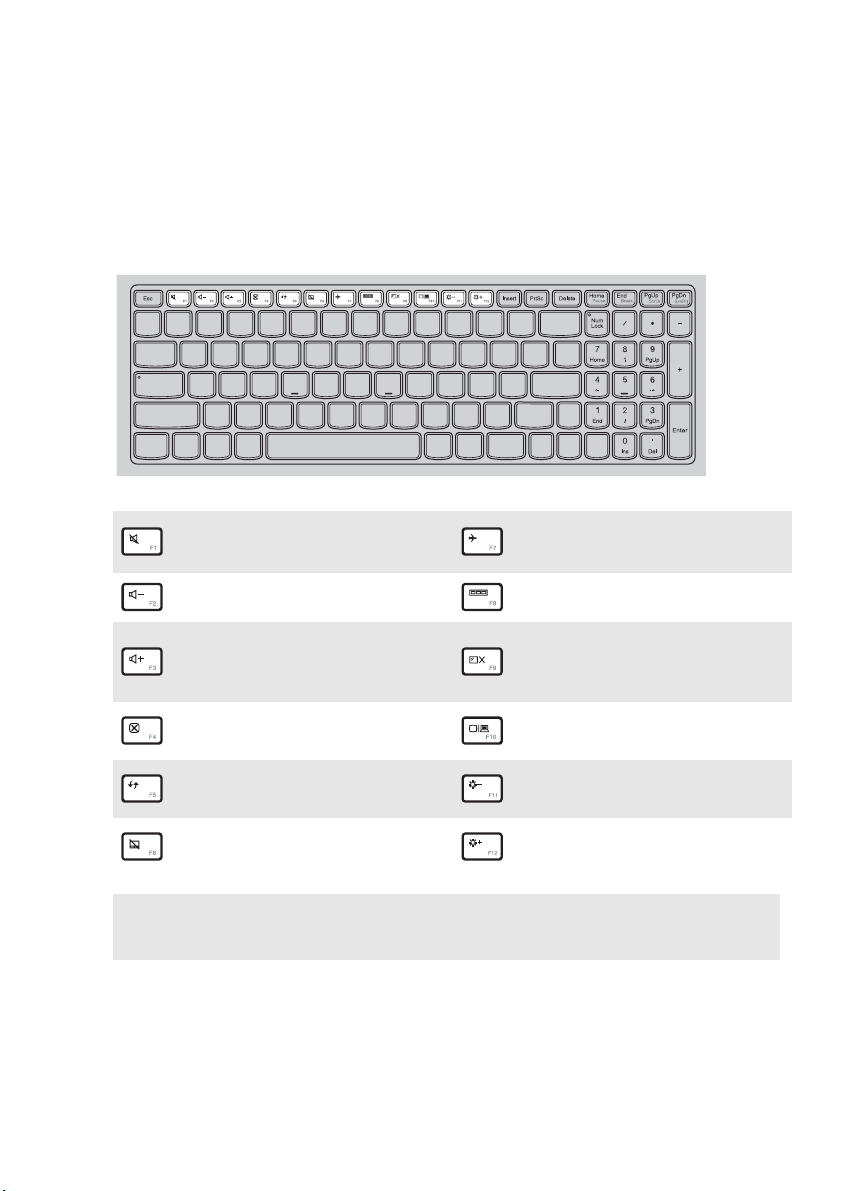
1. fejezet: Ismerkedés a számítógéppel
Gyorsbillentyűk
A megfelelő funkciógombok megnyomásával gyorsan elérhetők az egyes
rendszerbeállítások.
Hang elnémítása/
:
visszakapcsolása.
A hangerő csökkentése.
:
Repülőgép-üzemmód
:
engedélyezése/tiltása.
Aktív program váltása.
:
A megjelenítő
A hangerő növelése.
:
háttérvilágításának be/
:
kikapcsolása.
A pillanatnyilag aktív képernyő
:
bezárása.
Az asztal vagy a pillanatnyilag
:
aktív képernyő frissítése.
Az érintőpanel és gombjainak
:
engedélyezése/tiltása.
Megjegyzés: Ha a BIOS beállító segédprogramban a Hotkey Mode (Gyorsbillentyű üzemmód)
módot Enabled (Engedélyezve) állapotból Disabled (Letiltva) állapotba kapcsolta,
akkor a megfelelő gyorsbillentyűvel együtt az Fn billentyűt is meg kell nyomnia.
Kép megjelenítése a
:
csatlakoztatott megjelenítőn.
A megjelenítő fényerejének
:
csökkentése.
A megjelenítő fényerejének
:
növelése.
5
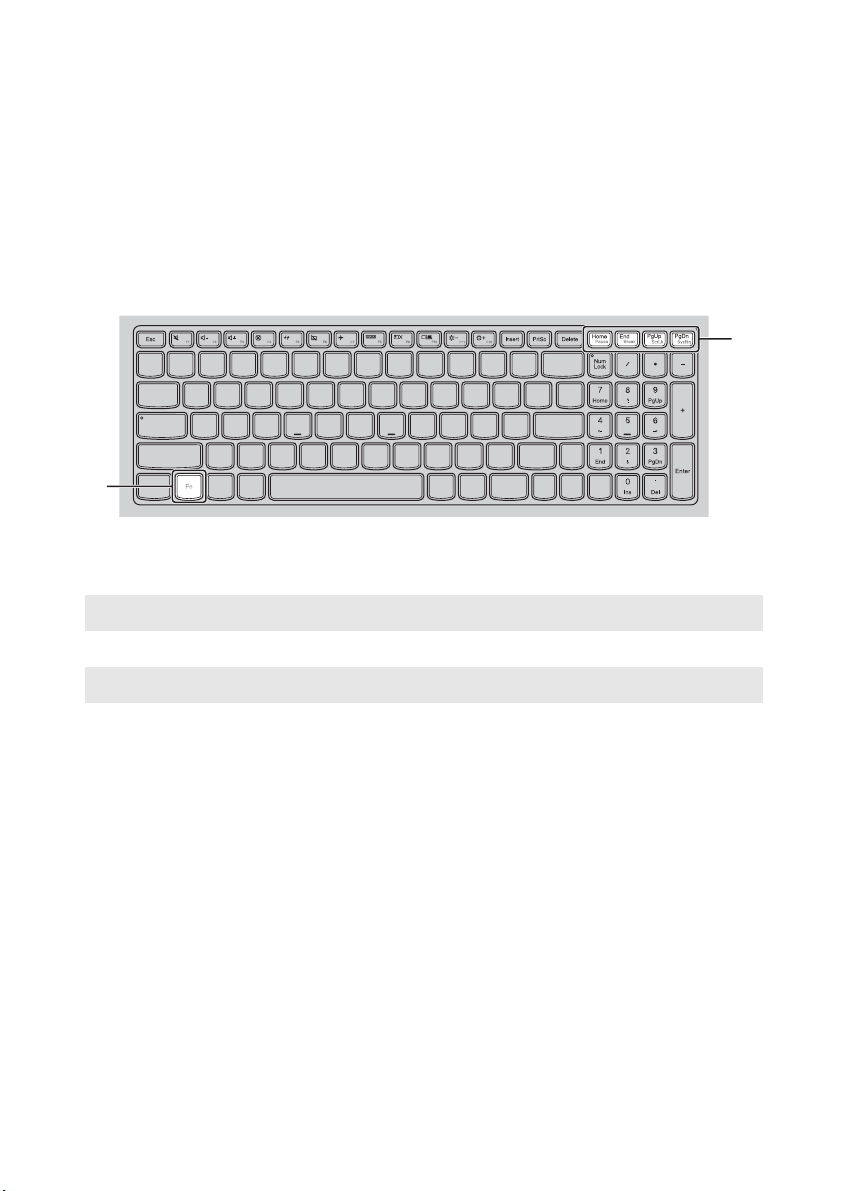
1. fejezet: Ismerkedés a számítógéppel
Funkcióbillentyű-kombinációk
A funkciógombok használatával gyorsan módosíthatja a működési jellemzőket. A
funkció használatához nyomja meg és tartsa lenyomva az Fn gombot; majd
nyomja meg a funkciógombok valamelyikét.
a
b
a
A következőkben az egyes funkciógombok funkcióját mutatjuk be.
Fn + Home:
Fn + End:
Fn + PgUp:
Fn + PgDn:
A pause funkció aktiválása.
A break funkció aktiválása.
A scroll lock engedélyezése/letiltása.
A system request aktiválása.
b
6
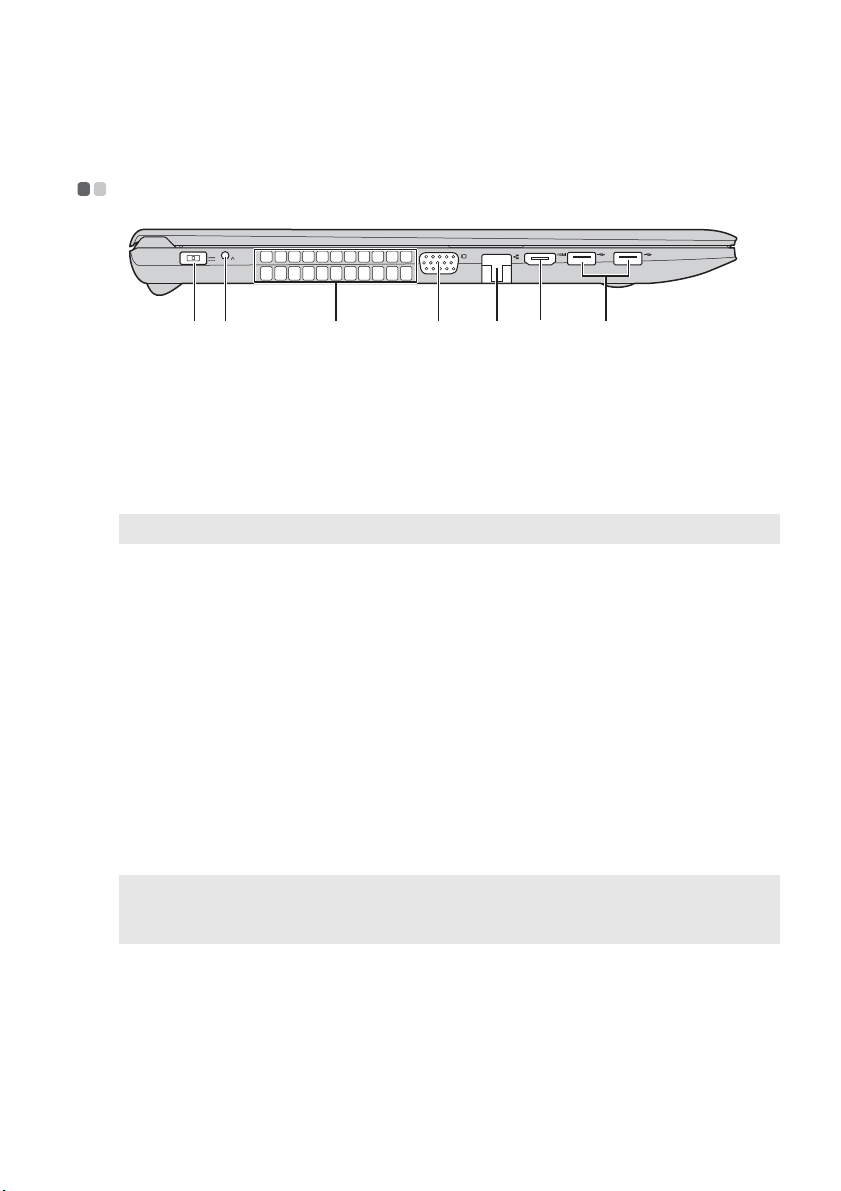
1. fejezet: Ismerkedés a számítógéppel
c
c
Bal oldali nézet - - - - - - - - - - - - - - - - - - - - - - - - - - - - - - - - - - - - - - - - - - - - - - - - - - - - - - - - - - - - - - - - - - - - - - - - - - - - - - - - - - - - - - -
a b
Hálózati adapter
a
Ide csatlakoztassa a hálózati adaptert.
f
ed
g
csatlakozója
Novo gomb
b
Megjegyzés: A részleteket lásd: „3. fejezet: Lenovo OneKey Recovery rendszer”, 22. oldal.
Szellőzőnyílások
Figyelem:
• Ügyeljen rá, hogy egyik szellőzőnyílás se legyen eltakarva, különben a számítógép
túlmelegedhet.
VGA port
d
RJ-45 port
e
HDMI port
f
USB portok
g
Megjegyzések:
• A kék port USB 3.0 szabványú.
• A részleteket lásd: „USB eszközök csatlakoztatása”, 8. oldal.
A számítógép kikapcsolt állapotában ezt a gombot megnyomva
a Lenovo OneKey Recovery rendszer vagy a BIOS beállító
segédprogram indul el, vagy a rendszerbetöltés menübe lehet
belépni.
Elvezetik a belső hőt.
Ide lehet csatlakoztatni a külső megjelenítő eszközöket.
A számítógép Ethernet-hálózathoz való csatlakoztatására
szolgál.
Csatlakoztatás HDMI-bemenetű készülékekhez, például tv-hez
vagy megjelenítőhöz.
Ide lehet csatlakoztatni az USB eszközöket.
7
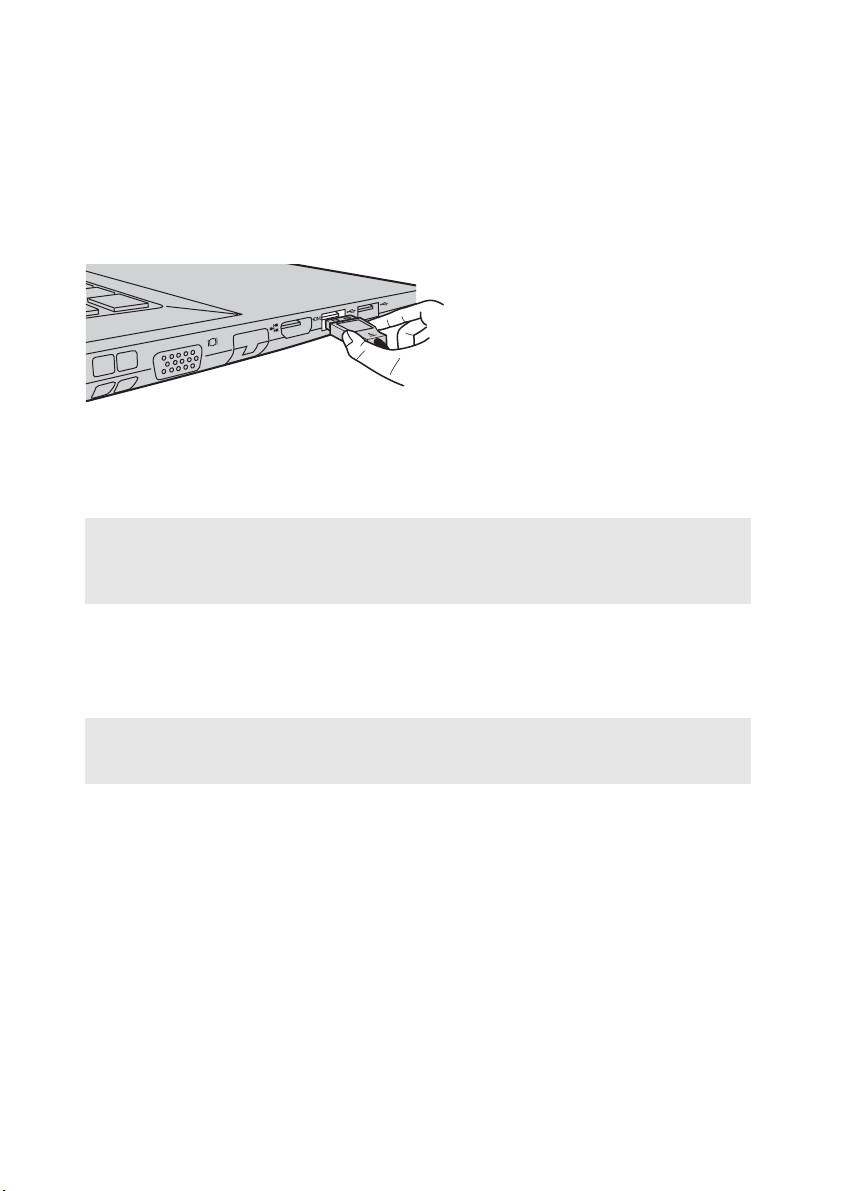
1. fejezet: Ismerkedés a számítógéppel
USB eszközök csatlakoztatása
USB eszközt csatlakoztathat a számítógéphez, ha annak USB-csatlakozóját (A típus)
a számítógép USB-portjához csatlakoztatja.
Amikor először csatlakoztat USB eszközt a számítógép egy adott USB-portjához, a
Windows automatikusan telepít egy illesztőprogramot az eszközhöz. Az
illesztőprogram telepítése után további lépések elvégzése nélkül választhatja le és
csatlakoztathatja újra az eszközt.
Megjegyzés: A Windows általában a csatlakoztatás után észleli az új eszközöket, majd
automatikusan telepíti az illesztőprogramot. Néhány eszköz esetén azonban a
csatlakoztatás előtt telepíteni kell az illesztőprogramot. Az eszköz csatlakoztatása előtt
tekintse meg az eszköz gyártója által biztosított dokumentációt.
Az USB tárolóeszköz leválasztása előtt győződjön meg róla, hogy a számítógép
befejezte az eszközről az adatátvitelt. Az eszköz eltávolításához a leválasztás előtt
kattintson a Windows asztal értesítési területén lévő Hardver biztonságos
eltávolítása és adathordozó kidobása ikonra.
Megjegyzés: Ha az USB eszköz hálózati kábelt használ, a számítógépre csatlakoztatása előtt
csatlakoztassa az eszközt egy áramforráshoz. Különben előfordulhat, hogy a rendszer
nem tudja felismerni az eszközt.
8
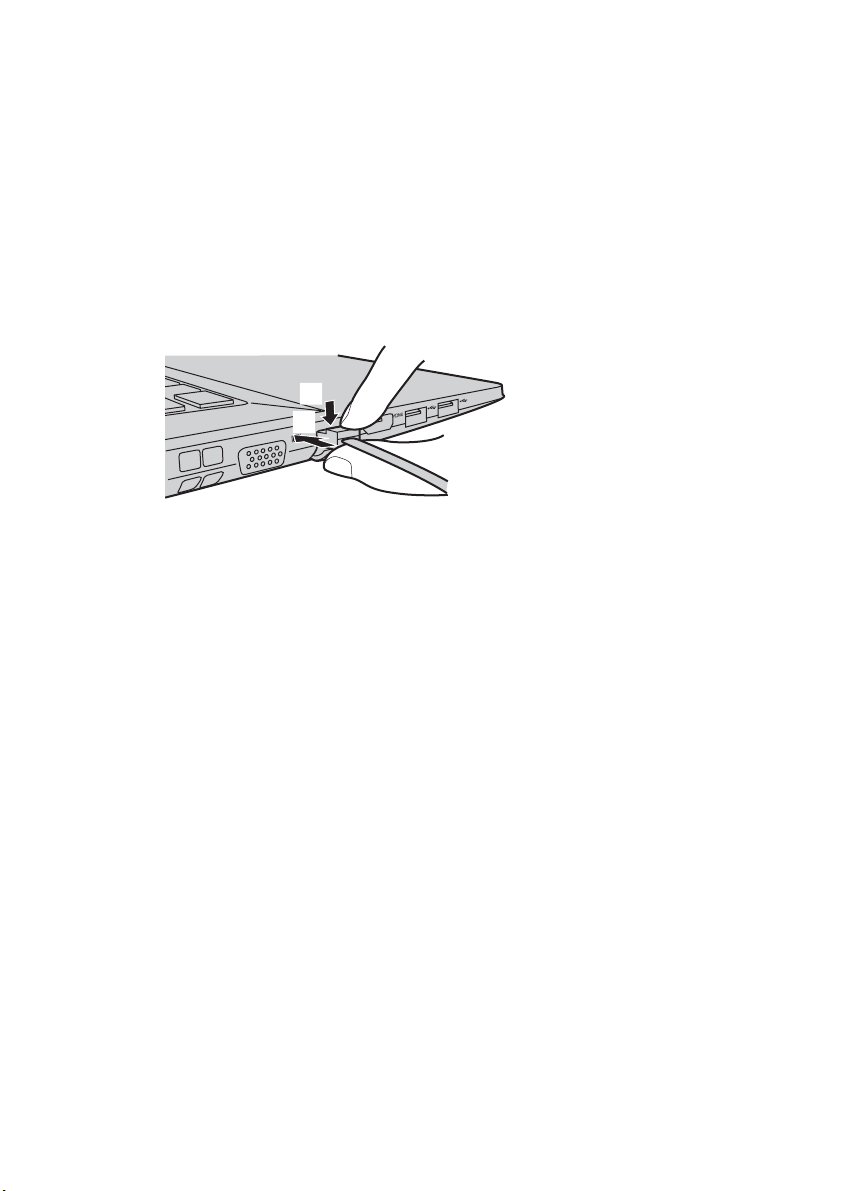
1. fejezet: Ismerkedés a számítógéppel
Hálózati kábel csatlakoztatása
A hálózati kábelt a következőképpen kell csatlakoztatni:
1
Fogja meg a hálózati kábel egyik csatlakozóját úgy, hogy óvatosan nyomja le az
RJ-45 csatlakozó fedelét .
2
A csatlakozót illessze az RJ-45 csatlakozóba .
a
b
a
b
A szoftver konfigurálása
A számítógép beállításának részleteiről érdeklődjön az internetszolgáltatójánál.
9
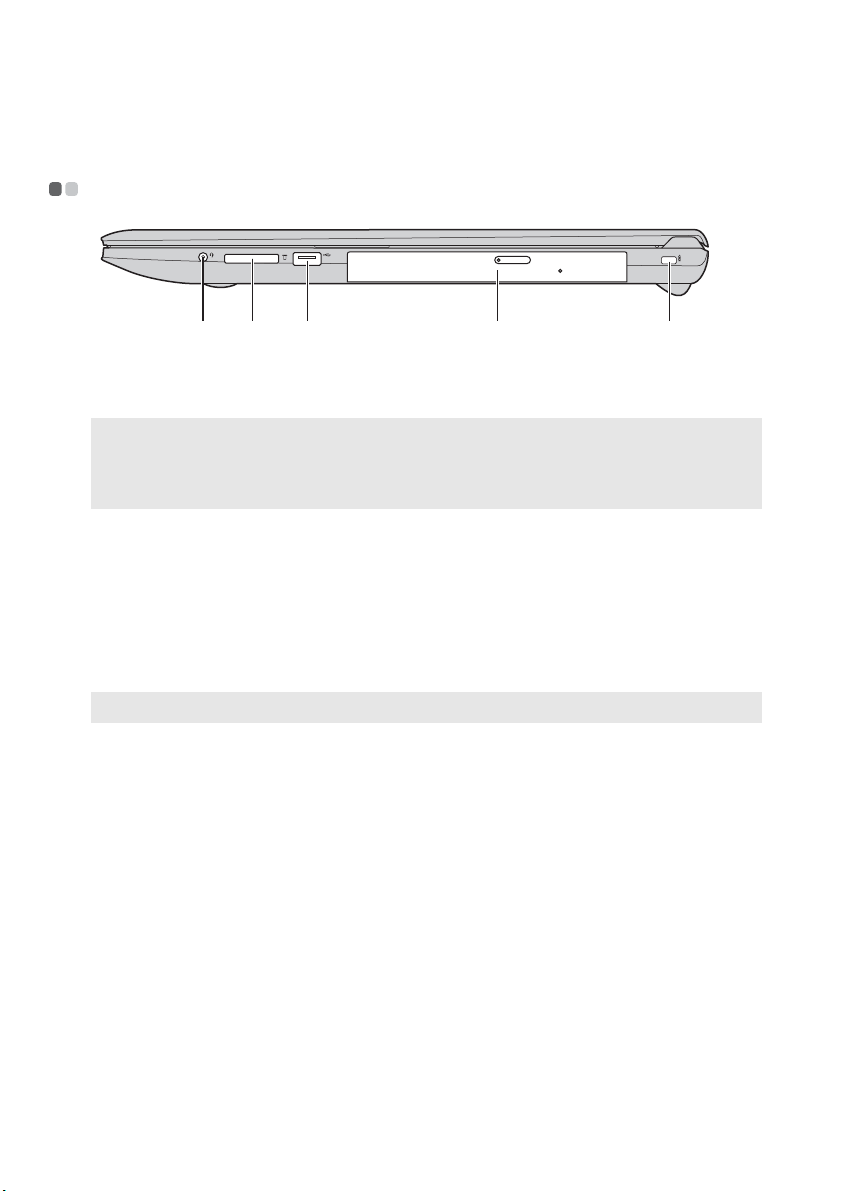
1. fejezet: Ismerkedés a számítógéppel
c
Jobb oldali nézet - - - - - - - - - - - - - - - - - - - - - - - - - - - - - - - - - - - - - - - - - - - - - - - - - - - - - - - - - - - - - - - - - - - - - - - - - - - - - - - - - - -
Kombinált
a
a b
Headsethez csatlakoztatható.
d
hangcsatlakozó
Megjegyzések:
• A kombinált hangcsatlakozóra hagyományos mikrofon nem csatlakoztatható.
• Az eltérő szabványok miatt egy harmadik fél fejhallgatójának vagy headsetjének használata esetén
előfordulhat, hogy a hangfelvétel nem működik.
Memóriakártya-
b
csatlakozó
USB-csatlakozók
c
Optikai
d
Ide csatlakoztassa a memóriakártyát (külön megvásárolható). A
részleteket lásd: „Memóriakártyák használata (külön
megvásárolható)”, 13. oldal.
Ide lehet csatlakoztatni az USB eszközöket. A részleteket lásd:
„USB eszközök csatlakoztatása”, 8. oldal.
Optikai lemez olvasása/írása.
lemezmeghajtó
Megjegyzés: Egyes modellekhez hamis optikai lemezmeghajtó tartozik.
Kensington-rés
e
Biztonsági zár (nincs mellékelve) csatlakoztatására szolgál,
amellyel megvédheti a számítógépet a lopástól és az illetéktelen
használattól.
A számítógéphez biztonsági zárat lehet csatlakoztatni, ami
megakadályozza, hogy engedély nélkül elvigyék. A biztonsági
zárral kapcsolatos részleteket olvassa el a biztonsági zár
használati útmutatójában.
e
10

1. fejezet: Ismerkedés a számítógéppel
Elölnézet - - - - - - - - - - - - - - - - - - - - - - - - - - - - - - - - - - - - - - - - - - - - - - - - - - - - - - - - - - - - - - - - - - - - - - - - - - - - - - - - - - - - - - - - - - - - - - - - - - - -
a
Rendszer
a
állapotjelzői
Energiaállapot-jelző
Akkumulátorállapot-jelző
Kijelző Jelzőfény
állapota
Vil ágí t
(folyamatos
fehér)
Energiaállapot-jelző
Akkumulátorállapotjelző
Villog — A számítógép alvó
Nem világít — A számítógép ki van
Vil ágí t
(folyamatos
fehér)
Folyamatos
borostyánsárga
Gyorsan
villogó
borostyánsárga
Lassan villogó
borostyánsárga
Töltés
Jelentés
állapota
— A számítógép be van
Lemerítés Az akkumulátor töltöttségi
Lemerítés Az akkumulátor töltöttségi
Töltés/
lemerítés
Töltés Az akkumulátor töltődik.
kapcsolva.
állapotban van.
kapcsolva.
szintje 20%-nál nagyobb.
szintje 5% és 20% között
van.
5%-nál alacsonyabb az
akkumulátor töltési szintje.
Amikor az akkumulátor
töltöttségi szintje eléri a
20%-ot, a villogó szín
fehérre változik.
11
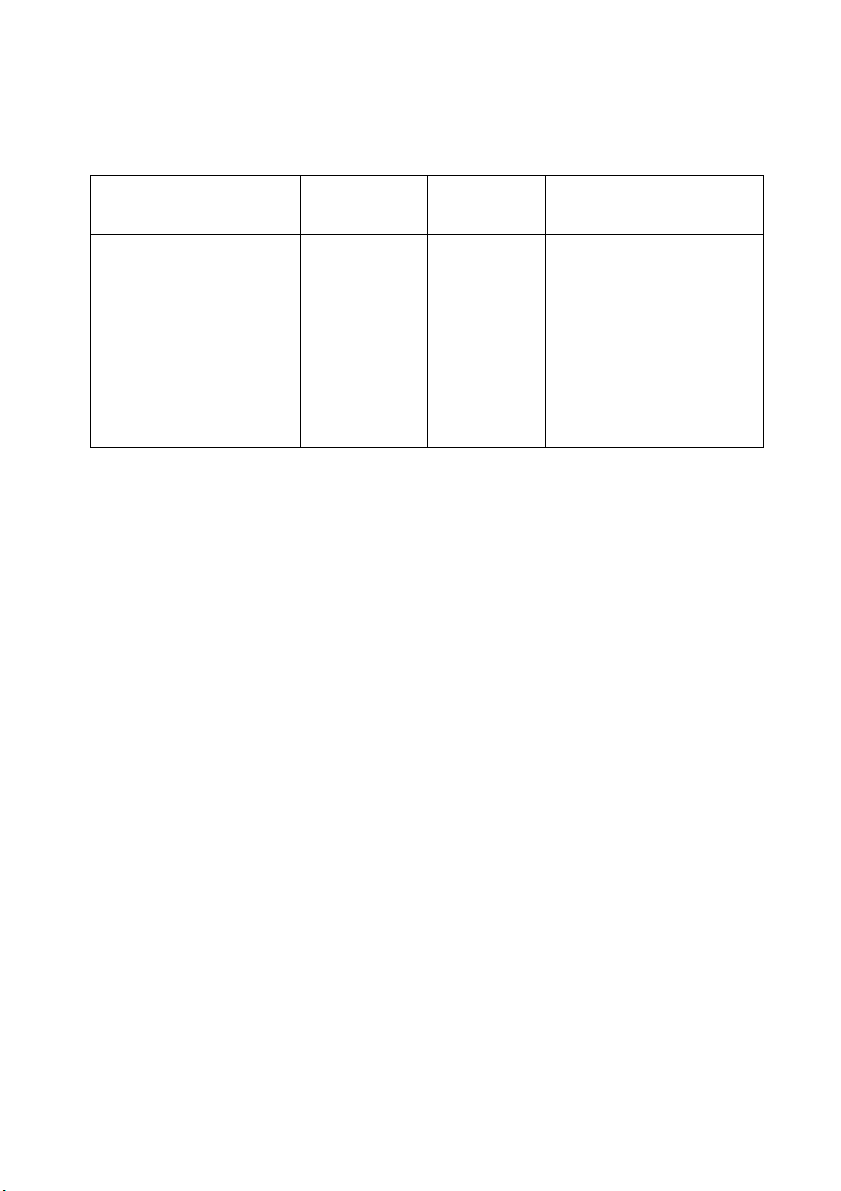
1. fejezet: Ismerkedés a számítógéppel
Kijelző Jelzőfény
állapota
Lassan villogó
fehér
Akkumulátorállapotjelző
Töltés
Jelentés
állapota
Töltés Az akkumulátor töltöttségi
szintje 20% és 80% között
van, és továbbra is töltődik.
Amikor az akkumulátor
eléri a 80%-os töltöttségi
szintet, a jelzőfény nem
villog tovább, de a töltés
folytatódik, amíg az
akkumulátor teljesen fel
nem töltődik.
12
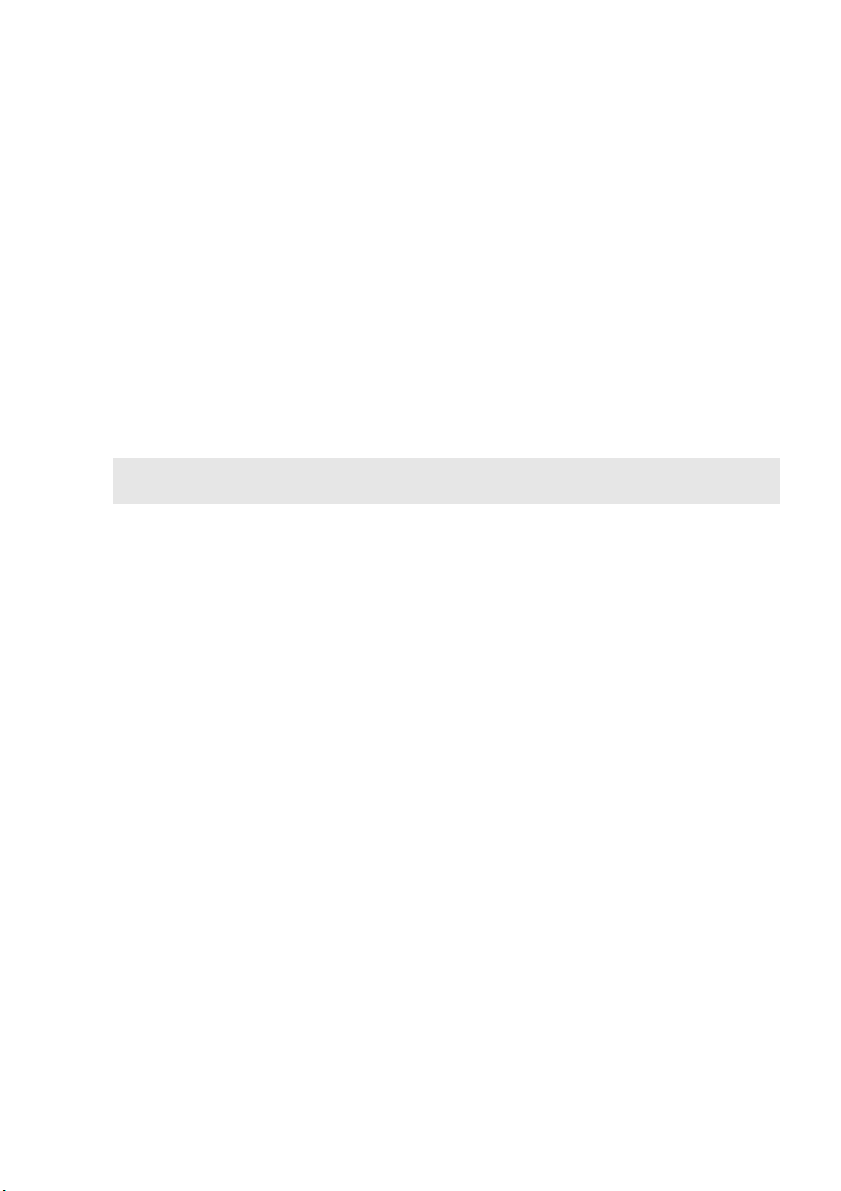
1. fejezet: Ismerkedés a számítógéppel
Memóriakártyák használata (külön megvásárolható)
Ezzel a számítógéppel a következő memóriakártyák használhatók:
• Secure Digital (SD) kártya
• MultiMediaCard (MMC)
Figyelem:
• Egyszerre csak egy kártyát helyezzen a nyílásba.
• Ez a kártyaolvasó nem képes az SDIO eszközök használatára (például SDIO Bluetooth stb.).
Memóriakártya behelyezése
Kattanásig tolja be a memóriakártyát.
Megjegyzés: Ha a számítógépben vakkártya van, akkor nyomja meg és vegye ki, és a
memóriakártyát ezután helyezheti be.
Memóriakártya eltávolítása
A memóriakártyát óvatosan húzza ki a kártyahelyről.
Figyelem:
• A memóriakártya eltávolítása előtt a Windows Hardver biztonságos eltávolítása és
adathordozó kidobása funkciójával állítsa le a működését, egyébként a rajta lévő adatok
megsérülhetnek.
13
